이 글은 win10 시스템에서의 wnmp 설치 튜토리얼을 소개합니다. 필요한 친구들이 참고할 수 있기를 바랍니다.
저는 PHP를 막 배우기 시작할 때 항상 phpstudy를 사용했습니다. 나중에는 개별적으로 구성하고 설치하면 많은 것을 더 깊이 이해할 수 있다는 것을 알게 되었기 때문에 Windows에서의 개발 환경 배포 튜토리얼을 요약했습니다.
Nginx 설치
먼저 C 드라이브의 루트 디렉토리에 wnmp 폴더를 생성하고, 그 폴더에 www 폴더를 생성하세요
http://nginx.org/en/download.html에서 nginx Stable을 다운로드하세요. 버전, wnmp로 압축을 풀고 nginx로 이름을 바꿉니다
C:wnmpnginxconf 디렉터리에 vhost 폴더를 만듭니다
C:wnmpnginxconfnginx.conf를 엽니다
다음 구성을 수정하거나 추가합니다
#打开错误日志记录
error_log logs/error.log;
error_log logs/error.log notice;
error_log logs/error.log info;
pid logs/nginx.pid;
#配置nginx根目录
location / {
root C:/wnmp/www;
index index.html index.htm;
autoindex on;
autoindex_exact_size off;
autoindex_localtime on;
}
#让nginx支持PHP的设置
location ~ \.php$ {
root C:/wnmp/www;
fastcgi_pass 127.0.0.1:9000;
fastcgi_index index.php;
#这里$document_root指的是上面定义好的nginx根目录:C:/wnmp/www
fastcgi_param SCRIPT_FILENAME $document_root$fastcgi_script_name;
include fastcgi_params;
}
#在http里面加入下面这一行扩展配置
include vhost/*.conf;PHP 설치
https://windows.php.net/downloads/releases/
설치하고 싶은 php 버전을 선택하세요. 저는 보통 아래 사진에서 화살표가 가리키는 nts 버전을 선택합니다
最近尝试安装 php7.3.1 发现openssl版本可能影响到了composer安装,安装composer时错误提示如下: composer SHA384 is not supported by your openssl extension openssl版本好像是是1.1.1a 不得已重装了7.2,欢迎知道原因的大神解惑!
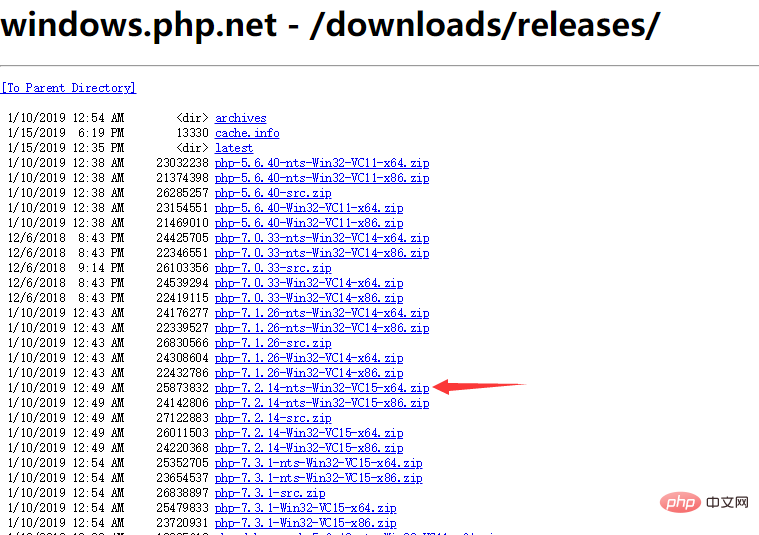
다운로드 후 wnmpphp 폴더에 압축을 푼다
php 명령을 전역적으로 쉽게 사용할 수 있도록 환경 변수 경로에 php.exe 디렉터리를 추가합니다.
php.ini-development를 복사하고 php.ini로 이름을 바꿉니다
상황에 따라 다음 구성을 수정하거나 추가하세요
extension_dir = "C:\wnmp\php\ext" extension=php_curl.dll extension=php_gd2.dll extension=php_mysqli.dll extension=php_openssl.dll extension=php_pdo_mysql.dll date.timezone = Asia/Shanghai enable_dl = On cgi.force_redirect = 0 fastcgi.impersonate = 1 cgi.rfc2616_headers = 1
nginx와 php를 연결
C:wnmpnginx 디렉터리에 start.bat를 생성하세요. 다음 내용
PS: 아래 코드의 RunHiddenConsole.exe 파일도 이 디렉터리에 있습니다. 서비스 시작 후 명령줄 창을 자동으로 숨기기 위한 것입니다
그런데 이 파일을 여기에 업로드하는 방법을 모르겠습니다. . . . . . 댓글 남겨주신 것을 환영합니다
RunHiddenConsole.exe C:\wnmp\nginx\nginx.exe echo nginx started RunHiddenConsole.exe C:\wnmp\php\php-cgi.exe -b 127.0.0.1:9000 -c C:\wnmp\php\php.ini echo php started echo .......
C:wnmpnginx 디렉토리에 다음 내용으로 stop.bat를 생성하세요
@ECHO OFF taskkill /f /IM nginx.exe taskkill /f /IM php-cgi.exe EXIT
디렉토리 구조는 다음과 같습니다
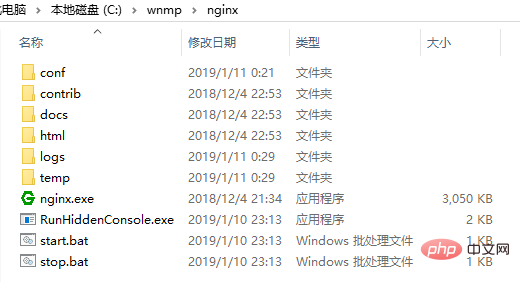
이때, double -nginx 및 php 서비스를 열려면 start.bat를 클릭하세요.
이 두 서비스를 닫으려면 stop.bat를 두 번 클릭하세요.
www 디렉터리 에 새 PHP 스크립트를 생성하세요.
실행 start.bat를 실행하고 다음과 같이 http://127.0.0.1/을 방문하세요.
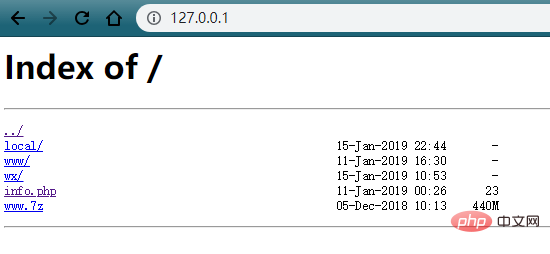
info.php를 클릭하면 PHP 설치 정보를 볼 수 있습니다. 여기서는 스크린샷을 찍지 않겠습니다.
이제 PHP와 NGINX가 설치되었으니 MYSQL을 설치해 보겠습니다.
MYSQL 설치
https://dev.mysql.com/downloads/windows/installer/8.0.html
를 방문하여 최신 8.0 버전을 직접 다운로드하는 것이 좋습니다.
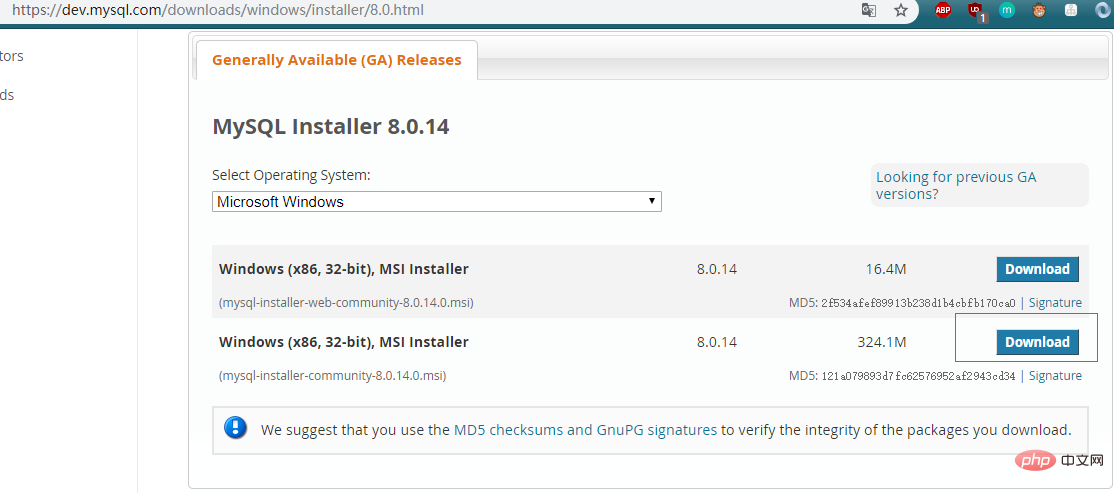
구체적인 설치 단계는 이것을 참고하세요
https://blog.csdn.net/clouderpig/article/details/79556149
mysql8 설치 시 비밀번호 암호화를 선택한 경우 고객 navicate와 같은 종단 간 연결의 경우
클라이언트가 이 플러그인을 지원하지 않기 때문에
을(를) 연결하라는 메시지를 표시합니다.
<span style="max-width:90%">#在命令行连接mysql,执行如下命令<br/></span><span style="font-size: 14pt"> show databases;
use mysql;
#修改加密规则
ALTER USER 'root'@'localhost' IDENTIFIED BY 'password' PASSWORD EXPIRE NEVER;
#更新密码(mysql_native_password模式)
ALTER USER 'root'@'localhost' IDENTIFIED WITH mysql_native_password BY 'password';
#刷新权限
flush privileges;</span>이제 navicate를 사용하여 데이터베이스에 연결할 수 있습니다.
이제 WNMP 환경 설치가 완료되었습니다.
위 내용은 win10 시스템에서 wnmp 설치 튜토리얼 소개의 상세 내용입니다. 자세한 내용은 PHP 중국어 웹사이트의 기타 관련 기사를 참조하세요!



